EXACT函数 最终
- 格式:xlsx
- 大小:10.00 KB
- 文档页数:1
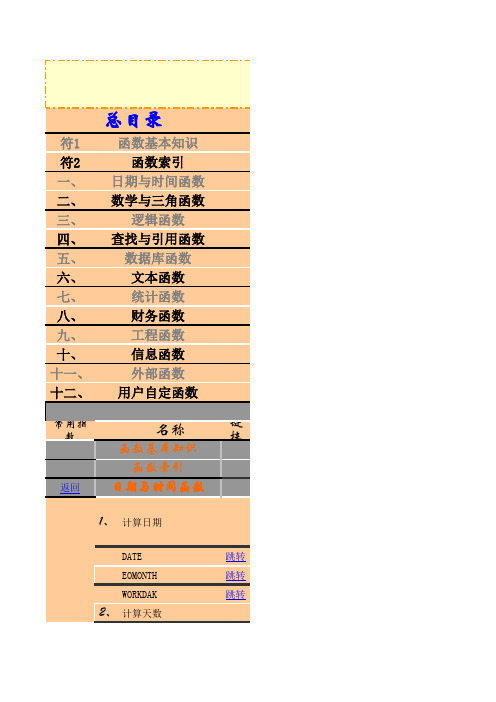
函函 数 大 全链接函数基本知识函数索引日期与时间函数数学与三角函数逻辑函数查找与引用函数数据库函数文本函数统计函数财务函数工程函数信息函数定义返回从开始日期算起的数月之前或之后的序列号.返回指定月份数之前或之后的某月份的最后的日期序列号.返回自开始日期算起相隔指定天数之前或之后(不包括周末和专门指定的假日)的日期的序列号.计算除了周六、日和休息日之外的工作天数计算期间内的年数、月数、天数按一年360天计算两个日期之间的天数计算指定期间占一年的比率计算从1月1日算起的第几个星期从年、月、日来计算日期从表示日期的文本来计算序列号值从时、分、秒来计算出时间的序列号值从表示时间的文本来计算序列号值计算当前的日期计算当前的日期和时间和星期从日期中提取出"年"从日期中提取出"月"从日期中提取出"日"计算出与日期相对应的星期从时间中提取出"时"从时间中提取出"分"从时间中计算出"分"求和计算对满足条件的单元格的数值求和计算满足条件的单元格人个数计算积先计算多个数组的元素之间的乘积再求和计算平方和计算两个数组中对应元素的平方之和计算两个数组中对应元素的平方差之和计算两个数组中对应元素的差的平方之和计算各种总计值将数值向下舍入为最接近的整数根据指定的位数位置向下舍入计算根据指定的位数位置向下舍入根据指定的位数位置向上舍入根据指定的位数位置四舍五入向下舍入为指定的倍数向上舍入为指定的倍数舍入指定值的倍数向上舍入最接近的偶数向上舍入最接近的奇数计算出商的整数部分计算余数倍数计算最大公约数计算绝对值计算正负符号计算阶乘计算双阶倍乘返回从给定元素数目的集合中选取若干元素的排列数计算组合数或二项系数计算多项系数计算幂级数计算平方根计算圆周率的倍数的平方根计算幂乘计算自然对数e的幂乘计算以指定的数值为底的对数计算常用对数计算自然对数计算圆周率的近似值将角度转换为弧度将弧度转换为度计算正弦值计算余弦值计算正切值计算反正弦值计算反正切值计算x-y坐标的反正切值计算双曲正弦值计算双曲余弦值计算比曲正切值计算双曲反正弦值计算双曲反余弦值计算比曲反正切值值计算矩阵行列式的值计算矩阵的逆矩阵计算两数组矩阵的乘积产生大于或等于0且小于1的随机数产生指定数值之间的随机数根据条件满足与否返回不同的值检测所有的条件是否为真检测任意一项条件是否为真对表示条件的参数的逻辑值求反表示总是为真表示总是为假按照垂直方向搜索区域按照水平方向搜索区域(向量形式)搜索单行或单列(数组形式)搜索区域或查找对应值返回搜索值的相对位置计算指定位置的单元格引用(单元格引用方式)返回行和列交差位置的单元格引用(数组形式)返回行和列交叉位置的值间接引用单元格的内容从参数表中选择特定的值位置返回单元格引用或单元格的位置返回序列号返回行序号计算列数返回引用或数组的行数计算指定区域的区域个数行和列的转置创建超链接从支持COM自动化的程序中获取实时的数据将全角字符(双字节字符)转换成半角字符(单字节字符)将半角字符转换成全角字符将所有英文字母转换成大写字母将所有英文字母转换成寂写字母将英文单词的开头字母转换成大写字母将表示数值的文本转换成数值统计文本字符串中字符数目(计算文本的长度)计算文本的字节数将多个字符文本或单元格中的数据连接在一起,显示在一个单元格中从一个文本字符串的第一个字符开始,截取指定数目的字符从一个文本字符串的最后一个字符开始,截取指定数目的字符从一个文本字符串的指定位置开始,截取指定数目的字符根据指定的位置和字节提取字符检索字符位置(区分大小写)检索字节位置(区分大小写)检索字符位置(不区分大小写)检索字节位置(不区分大小写)替换检索的文本替换指定字符数的文本替换指定字节数的文本删除多余的空格字符删除非打印字符返回字符代码返回与字符代码相对的字符给数值添加_符号和千位分隔符给数值附加上美元符号和千位分隔符将数值转换成泰语的货币格式的文本给数值附加千位分隔符和小数分隔符将数值转换成自由的显示格式文本将数值转换成罗马数字检查两文本是否完全相同根据指定次数重复文本只在参数为文本时返回将数值转换成汉字的文本计算日期和数值的个数计算数据的个数计算空白单元格的个数计算数值数据的平均值计算所有数据的平均值剔除异常数据后计算平均值计算几何平均值计算调和平均值计算数据群的为数计算数据群的众数计算数值的最大值计算所有数据的最大值计算数值的最小值计算所有数据的最小值计算从大到小顺序下某一位置的数值计算从小开始指定位置的数值计算位置(排位)计算区间里所含数值的个数计算百分位数计算四分位数计算使用百分率的位置通过数值计算无偏方差通过所有数据计算无偏方差通过数值计算方差通过所有数据计算方差通过数值推测数据集的标准偏差通过数值推测数据集的标准偏差通过数值计算标准偏差通过数值计算标准偏差计算平均偏差计算变动计算标准化变量计算峰度计算偏斜度使用回归曲线进行预测使用重回归分析进行预测计算回归斜线的斜率计算回归斜线的计算截距通过重回归分析计算系数和常数项计算回归曲线的标准误差计算回归曲线的的适合度使用指数回归曲线进行预测计算指数回归曲线的系数和底数计算相关系数计算相关系数计算协方差计算数据集对应的置信区间计算下限值到上限值概率计算二项分布的概率和累积概率计算累积二项概率在基准值以下时的最大值计算负二项分布的概率计算超几何分布的概率计算POISSON分布的概率计算正态分布的概率和累积概率计算累积正态分布的反函数计算标准正态分布的累积概率计算标准正态分布的累积概率的反函数计算对数正态分布的累积概率计算对数正态分布的累积概率反函数计算卡方分布的上侧概率计算卡方分布的上侧概率的反函数进行卡方检验计算t分布的概率计算t分布的反函数进行t检验检验正态数据集的平均值计算F公布的概率计算F公布的反函数进行t检验进行FISHER变换计算FISHER变换的反函数计算指数分布函数的值计算伽玛公布函数的值计算伽玛公布函数的反函数计算伽玛函数的自然对数计算Beta分布的累积函数的值计算Beta分布的累积函数的反函数计算韦伯分布的值计算贷款的还款额和分期储蓄的存款额计算贷款偿还额的本金相应部分计算贷款偿还额的本金相应部分的累计计算贷款偿还额的利息相应部分计算贷款偿还额的利息相应部分的累计计算本金均分偿还时的利息计算当前价格计算将来的价格计算利率变动存款的将来价格计算贷款的偿还时间和分期储蓄的存款时间计算贷款或分期储蓄的利率计算实际年利率计算名目年利率计算定期现金流量的净现值由不定期的现金流量计算净现值由定期的现金流量计算内部利益率由不定期的现金流量计算内部利益率由定期现金流量计算内部利益率函数计算定期付息证券的利率计算定期付息证券的当前价格计算定期付息证券的利息计算之前的付息日计算最近的付息日到成交日的天数计算成交日到下一付息日的天数计算定期成交日到期日的付息次数。

excel对比函数excel数据对比函数查看全部E某cel 请问用什么函数对比两个文本是否相同以两个字符串文本为例:1、首先把两个字符串文本的内容复制下来:2、在空白处点击“=”3、在上方f(某)函数中,找到EXACT函数4、在弹出的选择框中,点击第一个按钮5、选择第一列的数据6、点击确定后,选择第二行的按钮,选择第二列的数据7、两列数据都确认以后,点击确定按钮8、第一行数据就比较完毕,如果字符完全一样,输出TRUE,不一样会输出FALSEe某cel比对函数vlookup的使用教程e某cel比对函数vlookup的使用教程:比对函数vlookup使用步骤1:首先,复制2023年和2023年A列数据至一个新建工作表的A列。
比对函数vlookup使用步骤2:选中新工作表的A列,点击【数据】-【删除重复项】,获得2023年和2023年项目名称的不重复值,为VLOOKUP函数做准备。
比对函数vlookup使用步骤3:注意:实际情况中,2023年有的一些项目可能2023年不存在,反之亦然。
如果纯粹用VLOOKUP可能出现取数不完全的问题,还需要更复杂的判断和增加数据。
获取不重复值后则避免了这个问题。
比对函数vlookup使用步骤4:双击B2,输入公式=VLOOKUP(A2,'2023'!A:B,2,0)。
同理,C2输入公式=VLOOKUP(A2,'2023'!A:B,2,0)比对函数vlookup使用步骤5:双击C2填充柄或向下复制公式。
注意:此时由于一些项目在2023或2023年不存在,VLOOKUP会返回查找不到对应值的错误。
下一步需要将错误值去除。
比对函数vlookup使用步骤6:利用定位错误值的方法,去除公式产生的错误值。
具体步骤如下图:比对函数vlookup使用步骤7:增加汇总行,并核对2023年和2023年的总数是否和原始数据表合计数一致。
比对函数vlookup使用步骤8:在D列做出差异比较列,并输入和填充公式。

excel中等于文字表示方法
在Excel中,等于符号(=)用于比较两个值是否相等。
当两个值相等时,Excel会返回TRUE,否则返回FALSE。
但是,有时候我们需要比较的不是数值,而是文本。
以下是一些在Excel中比较文本的方法:
1. 使用“=”符号:在Excel中,你可以使用等于(=)符号来比较两个文本字符串是否相等。
例如,“=A1=B1”将比较A1单元格和B1单元格中的文本是否相等。
2. 使用“EXACT”函数:EXACT函数是一个区分大小写的比较函数,它比较两个文本字符串是否完全相同,包括大小写。
例如,“=EXACT(A1,B1)”将比较A1单元格和B1单元格中的文本是否完全相同。
3. 使用“==”符号:在Excel中,双等于符号(==)也可以用于比较文本字符串是否相等。
例如,“=A1==B1”将比较A1单元格和B1单元格中的文本是否相等。
4. 使用“FIND”函数:FIND函数可以帮助你查找一个文本字符串在另一个文本字符串中的位置。
如果要比较两个文本字符串是否相等,你可以使用FIND函数来查找一个字符串是否存在于另一个字符串中。
例如,“=IF(FIND(A1,B1)>0,TRUE,FALSE)”将比较A1单元格中的文本字符串是否存在于B1单元格中。
需要注意的是,上述方法中,区分大小写与不区分大小写都有不同的方法,具体使用时需要根据实际情况选择。

文章标题:Excel中字符串查找判断函数的使用方法一、概述在使用Excel进行数据处理和分析的过程中,经常会遇到需要查找和判断字符串的情况。
为了能够快速、准确地完成这些任务,Excel提供了丰富的字符串查找和判断函数,本文将介绍这些函数的使用方法。
二、在Excel中查找字符串的函数1. FIND函数FIND函数用于在一个文本字符串中查找另一个字符串,并返回其位置。
其基本语法为:=FIND(要查找的字符串, 在哪个字符串中查找, 开始搜索的位置)要在单元格A1中的文本"Hello, World!"中查找逗号的位置,可以使用如下公式:=FIND(",", A1, 1)该公式将返回逗号在文本中的位置。
2. SEARCH函数SEARCH函数和FIND函数类似,也是用于查找一个字符串在另一个字符串中的位置。
其基本语法为:=SEARCH(要查找的字符串, 在哪个字符串中查找, 开始搜索的位置)与FIND函数不同的是,SEARCH函数不区分大小写。
要在单元格A1中的文本"Hello, World!"中查找"world"的位置,可以使用如下公式:=SEARCH("world", A1, 1)该公式将返回"world"在文本中的位置。
3. EXACT函数EXACT函数用于比较两个文本字符串是否完全相同。
其基本语法为:=EXACT(第一个文本字符串, 第二个文本字符串)要在单元格A1中的文本和单元格B1中的文本进行比较,可以使用如下公式:=EXACT(A1, B1)该公式将返回TRUE或FALSE,表示两个字符串是否完全相同。
三、在Excel中判断字符串的函数1. LEN函数LEN函数用于计算一个文本字符串的长度。
其基本语法为:=LEN(要计算长度的文本字符串)要计算单元格A1中的文本字符串的长度,可以使用如下公式:=LEN(A1)该公式将返回文本字符串的长度。

标题:sumproduct函数结合exact函数填充Excel单元格内容的实用技巧一、概述在Excel表格中,有时我们需要对一些特定条件下的数据进行求和运算,或者根据特定条件填充单元格内容。
本文将介绍sumproduct函数和exact函数的结合运用,来实现对Excel表格中的数据进行计算和填充的功能。
二、sumproduct函数的功能和用法1. sumproduct函数是Excel中的一个按条件求和的函数,其语法为:=SUMPRODUCT(array1, [array2], [array3], ...)- array1, array2, array3等为要相乘并求和的数组。
- sumproduct函数会将数组中对应的元素相乘,并将所有乘积相加得到最终结果。
2. sumproduct函数的应用举例- 我们有一个Excel表格包含了销售人员的尊称、销售额、以及月份,我们想要计算某个销售人员在某个月份的销售额总和,就可以使用sumproduct函数:```=SUMPRODUCT((A2:A100="John")*(B2:B100="January")*(C2:C100))```这个公式中,A2:A100="John"表示选取销售人员为John的行,B2:B100="January"表示选取月份为January的行,C2:C100表示选取的销售额。
sumproduct函数会将符合条件的销售额相加得到John 在January的销售额总和。
三、exact函数的功能和用法1. exact函数是Excel中用于比较两个文本值是否完全相同的函数,其语法为:=EXACT(text1, text2)- text1和text2为要进行比较的文本值。
- exact函数会返回TRUE(完全相同)或FALSE(不完全相同)的结果。
2. exact函数的应用举例- 我们有一个Excel表格包含了尊称和性莂,我们想要根据性莂在另一个单元格中填充“男”或“女”,就可以使用exact函数:```=IF(EXACT(B2, "male"), "男", "女")```这个公式中,B2为性莂的单元格,exact函数会比较B2中的值是否完全等于"male",如果是,则填充“男”,否则填充“女”。

excel判断两列是否相等的函数在Excel中,可以使用一些函数来判断两列是否相等。
下面将详细介绍一些常用的函数来实现这个功能。
1. IF函数:IF函数是Excel中最常用的条件函数之一。
它可以根据一个或多个条件来返回TRUE或FALSE的结果。
在判断两列是否相等时,可以使用IF函数的嵌套来进行比较。
以下是一个示例:```=IF(A1=B1, "相等", "不相等")```在这个示例中,如果A1和B1单元格的值相等,则返回"相等",否则返回"不相等"。
2. EQUAL函数:EQUAL函数是用来判断两个值是否相等的函数。
它的语法如下:```=EQUAL(value1, value2)```其中,value1和value2可以是单元格引用或者具体的数值。
如果value1和value2相等,则返回TRUE;否则返回FALSE。
以下是一个示例:```=EQUAL(A1, B1)```在这个示例中,如果A1和B1单元格的值相等,则返回TRUE;否则返回FALSE。
3. EXACT函数:EXACT函数也是用来判断两个值是否相等的函数。
它的语法如下:```=EXACT(text1, text2)```其中,text1和text2可以是单元格引用或者具体的字符值。
如果text1和text2的内容完全相同,则返回TRUE;否则返回FALSE。
以下是一个示例:```=EXACT(A1, B1)```在这个示例中,如果A1和B1单元格的内容完全相同,则返回TRUE;否则返回FALSE。
4. COUNTIF函数:COUNTIF函数可以用来统计满足特定条件的单元格的数量。
在判断两列是否相等时,可以使用COUNTIF函数来统计A 列和B列中不相等的单元格的数量。
以下是一个示例:```=COUNTIF(A1:A10, "<>"&B1:B10)```在这个示例中,COUNTIF函数用来统计A1:A10范围中不等于B1:B10范围的单元格的数量。
多选项差异比较方法
多选项差异比较的方法有多种,以下提供三种常用的方法:
1. 快捷键法:选择两组数据区域,例如C3:D12,然后按快捷键Ctrl+\,
就可以将两组有差异的数据选择出来。
然后通过填充单元格文字颜色的方式,就可以快速区分差异数据。
2. 函数法:可以使用Delta函数或Exact函数进行比较。
Delta函数为核对两个数值是否存在差异的函数,结果会返回1和0两个值,当结果为1时
代表数值相同,结果为0时代表数值不相同。
Exact函数可以对两个单元格内的文本内容进行核对是否相同,结果会返回True和False两个逻辑值。
3. 定位法:选择数据区域,然后按快捷键Ctrl+G,定位条件选择:行内容
差异单元格,即可快速定位到差异数据。
以上方法仅供参考,建议根据实际情况选择合适的方法进行多选项差异比较。
文本函数CHARCHAR(number):根据指定数字返回对应的字符。
CHAR函数可将计算机其他类型的数字代码转换为字符。
Number:用于指定字符的数字,介于1Number:用于指定字符的数字,介于165535之间(包括1和65535)。
示例:CHAR(88)等于“X”。
CHAR(45)等于“-”。
CODECODE(text):计算文本串中第一个字符的数字代码。
返回的代码对应于计算机使用的字符集。
Text:需要计算第一个字符代码的文本或单元格引用。
示例:CODE("S")等于83。
CODE("Spreadsheet")等于83。
CONCATENATECONCATENATE(text1,text2,...):将数个字符串合并成一个字符串。
Text1,text2,...:需要合并成单个文本的文本项,可以是字符,数字或是单元格引用。
备注:也可以用“&”来代替CONCATENATE函数对文本项进行合并。
示例:CONCATENATE("Average ","Price")等于“Average Price”,这相当于“Average”&“ ”&“Price”。
CONCATENATE("1","2")等于12。
ENDWITHENDWITH(str1,str2):判断字符串str1是否以str2结束。
备注: str1和str2都是大小写敏感的。
示例:ENDWITH("FineReport","Report")等于trueENNUMBER。
ENDWITH("FineReport","Fine")等于false。
ENDWITH("FineReport","report"ENNUMBERENNUMBER(value):将给定的BigDecimal类型的数字转化成英文金额的字符串。
excel字符串对比函数Excel是一款功能强大的电子表格软件,广泛应用于数据处理、计算和分析等工作中。
在Excel中,字符串对比函数是一项非常实用的功能,可以帮助用户快速比较和判断不同字符串之间的关系。
本文将围绕字符串对比函数展开,介绍其基本用法和常见应用场景。
一、字符串对比函数的基本用法在Excel中,常用的字符串对比函数包括“EXACT”、“IF”、“COUNTIF”等。
这些函数可以帮助用户判断两个或多个字符串是否相等,或者在满足特定条件时进行相应的操作。
下面分别介绍这些函数的基本用法:1. EXACT函数:EXACT函数用于判断两个字符串是否完全相等。
其语法为“=EXACT(字符串1,字符串2)”。
如果两个字符串完全一致,则返回TRUE;否则返回FALSE。
2. IF函数:IF函数是一种条件判断函数,可以根据特定条件的成立与否进行不同的操作。
在字符串对比中,我们可以使用IF函数来判断两个字符串是否相等,并根据判断结果执行相应的操作。
其语法为“=IF(条件,值1,值2)”。
如果条件成立,则返回值1;否则返回值2。
3. COUNTIF函数:COUNTIF函数用于统计满足特定条件的单元格数量。
在字符串对比中,我们可以使用COUNTIF函数来统计符合某个条件的字符串的个数。
其语法为“=COUNTIF(区域,条件)”或“=COUNTIF(条件范围,条件)”。
二、字符串对比函数的应用场景字符串对比函数在Excel中有着广泛的应用场景,下面将介绍其中的一些常见应用:1. 数据清洗:在数据处理过程中,经常需要对字符串进行清洗和整理。
使用字符串对比函数,我们可以快速判断某个字符串是否符合特定的格式要求,从而进行相应的处理和修改。
2. 数据匹配:在数据比对和匹配的过程中,字符串对比函数可以帮助我们快速判断两个字符串是否匹配。
通过使用IF函数和COUNTIF函数,可以实现在一组数据中查找某个特定字符串,并返回匹配的结果。
power bi 匹配函数PowerBI是一款强大的商业智能工具,它可以帮助用户快速地从数据中获取有价值的信息,提升企业的工作效率。
在 Power BI 中,匹配函数是非常重要的一个函数,它可以帮助用户在大量数据中快速地查找和匹配数据。
本文将介绍 Power BI 中的匹配函数,希望可以帮助大家更好地利用 Power BI 进行数据分析。
首先,我们来介绍一下 Power BI 中的匹配函数。
在 Power BI 中,常用的匹配函数包括:1. EXACT 函数。
该函数用于比较两个文本值是否完全相同。
如果两个文本值完全相同,则返回 TRUE,否则返回 FALSE。
2. SEARCH 函数。
该函数用于在一个文本字符串中查找指定的子字符串。
如果找到了该子字符串,则返回该子字符串在文本字符串中的起始位置,否则返回 0。
3. SUBSTITUTE 函数。
该函数用于在一个文本字符串中替换指定的子字符串。
它可以将一个文本字符串中的指定子字符串替换为另一个指定的字符串。
4. FIND 函数。
该函数与 SEARCH 函数类似,也是用于在一个文本字符串中查找指定的子字符串。
不同的是,FIND 函数区分大小写,而 SEARCH 函数不区分大小写。
以上是 Power BI 中常用的匹配函数,它们可以帮助用户快速地查找和匹配数据。
在实际的应用中,用户可以根据自己的需求选择适合自己的函数。
接下来,我们来看一下匹配函数在实际应用中的例子。
假设我们有一个包含学生信息的 Excel 表格,其中包含学生姓名和学号等信息。
我们想要在表格中查找某个学生的信息,可以使用 SEARCH 函数。
具体步骤如下:1. 在 Power BI 中打开 Excel 表格,并选择“查询编辑器”。
2. 在查询编辑器中,选择“添加列” -> “自定义列” -> “新列名”,如“查找结果”。
3. 在“公式栏”中输入以下公式:=SEARCH('学生姓名', [学生信息])其中,“学生姓名”为要查找的学生姓名,[学生信息]为包含学生信息的列。
Excel
excelExcel
结果说明
FALSE
单元格内数据大小写不同,返回
FALSE
TRUE单元格内数据一样,返回TRUE
FALSE
两参数不同,返回FALSETRUE两个参数相同,返回TRUE=EXACT("E xce","Excel")
=EXACT("10","10")
函数
=EXACT(A1,B1)
=EXACT(A1,C1)